コンピュータの WLAN が常に自動的にシャットダウンしてしまう場合はどうすればよいでしょうか ?コンピューターの WiFi が常に切断されるのは、[電力を節約するためにコンピューターでこのデバイスの電源をオフにできるようにする] がオンになっているためです。この状況を解決するにはどうすればよいですか? 多くの友人が解決方法を知りません。編集者がまとめました。ノートパソコンの Wi-Fi が常に自動的にオフになる場合の解決方法 興味がある場合は、エディターに従って以下をご覧ください。

1. コンピューター アプリケーションのアイコンを右クリックし、右側から [管理] オプションを選択します。を押してメニューをクリックします。
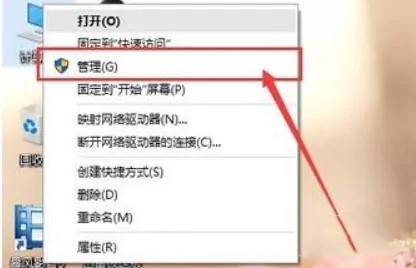
2. Win10 システムを管理した後、管理インターフェイスの左列にある [デバイス マネージャー] オプションをダブルクリックして、Win10 システムでデバイス マネージャーを開きます。
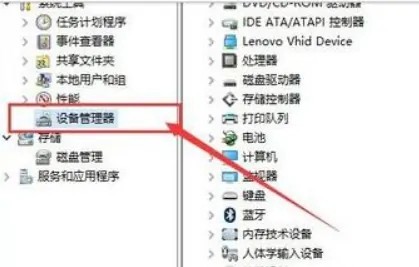
3. デバイス マネージャーが完了したら、右側のデバイス マネージャー ディレクトリにある [ネットワーク アダプター] オプションを選択し、ネットワーク アダプター デバイスをダブルクリックします。

4. ネットワーク アダプター リストで、まずワイヤレス ネットワーク カード デバイスを見つけて、デバイスを右クリックして [プロパティ] オプションを選択する必要があります。つまり、ワイヤレス デバイスは「End with Wireless」で終了します。
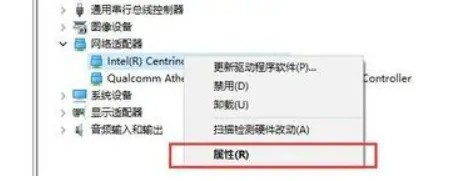
5. 開いたワイヤレス デバイスのプロパティ ページで、[電源管理] オプションをクリックして選択し、[コンピューターによるこのデバイスの電源オフを許可する] のチェックを外して、 OKボタンをクリックします。
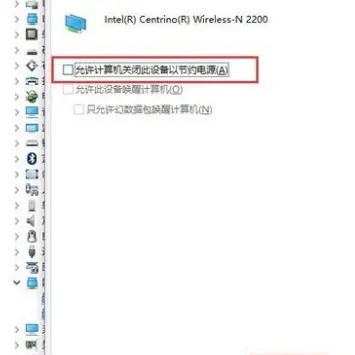
####### 以上が【自動シャットダウンの状況はどうなっているのか】です。コンピューターの WLAN スイッチ - ノートブック コンピューターの Wi-Fi は常に自動的に解決策を閉じます] すべてのコンテンツ、よりエキサイティングなチュートリアルはこのサイトにあります。
以上がコンピューターの WLAN スイッチが自動的にオフになるとどうなりますか?の詳細内容です。詳細については、PHP 中国語 Web サイトの他の関連記事を参照してください。